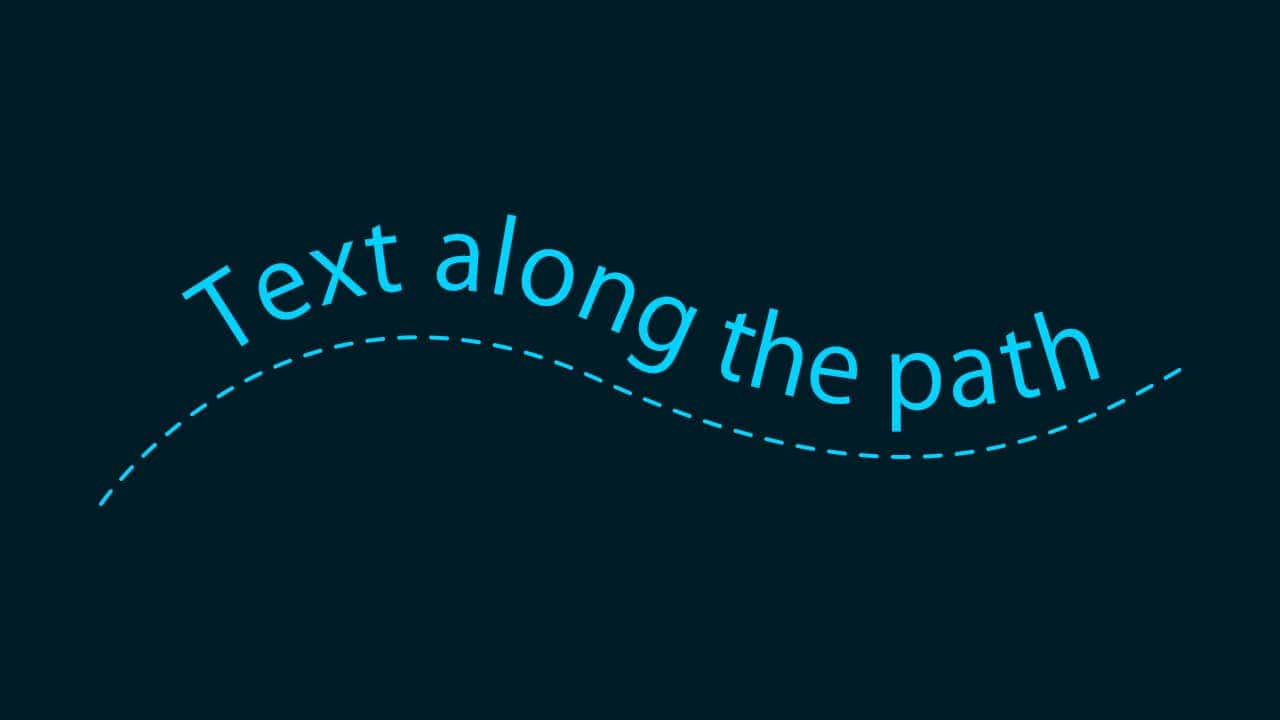Photoshopでパスに沿って文字を入力するにはどうしたらいいんだろう?
こういった疑問に答えるよ!
Naoya
やぁ!みんな!元気?
デザイナーの@Naoyaです。
Youtube
目次
- Photoshopで文字をパスに沿って入力する方法
Photoshopで文字をパスに沿って入力する方法
- パスを作る
- パスに沿って文字を入力する
- 文字の入力を確定する
Photoshopで文字をパスに沿って入力する流れはこんな感じ、
順番に見て行こう!
今回はこんな感じの幅1280px、高さ720px、解像度72のドキュメントを使って進めていくよ!
ドキュメントの作り方がよく分からない人は下の記事を参考にしてみてね!
パスを作る
まずはツールバーからペンツールを選択!
ペンツールのショートカット
- P
ペンツールのショートカットはこんな感じ。
オプションバーから「パス」を選択!
ペンツールで文字を沿わせたい様にパスを作成!
ここではこんな感じで進めていくよ!
パスに沿って文字を入力する
続いてペンツールで作ったパスに文字を沿わせていくよ!
文字ツールのショートカット
- T
パスのライン上に文字ツールを重ねるとカーソルが変わるので、その状態でクリック!
こんな感じになったね!
好きな文字を入力!
ここでは「パスにテキストを沿わせる。」と入力するよ!
文字の入力を確定する
好きな文字が入力できたら、文字の入力を確定するよ!
文字の確定のショートカット
- Mac=Command+Enter
- Windows=Ctrl+Enter
文字の確定のショートカットはこんな感じ。
これで完了、パスに沿って文字を沿わせることができたね!